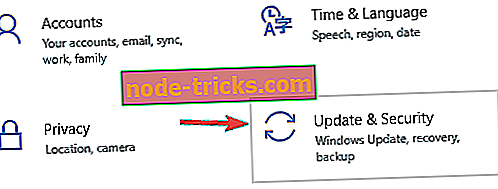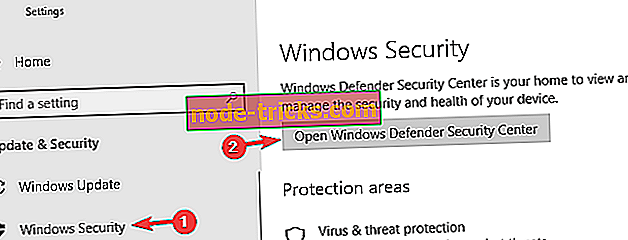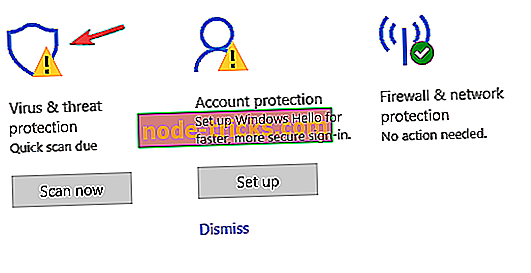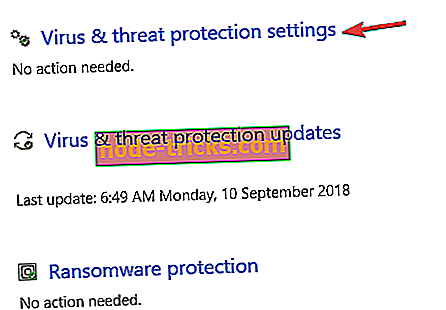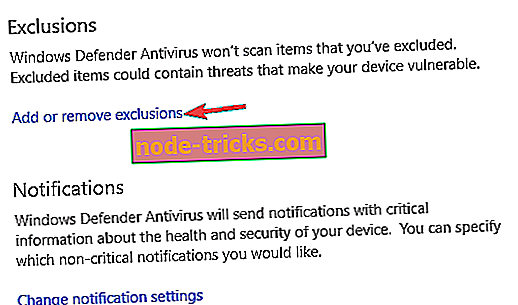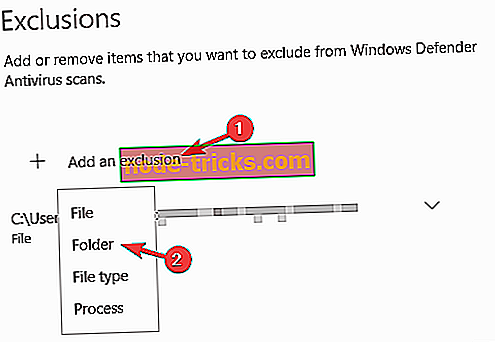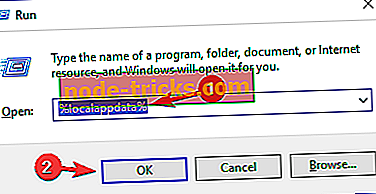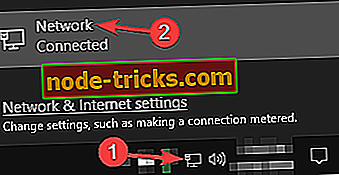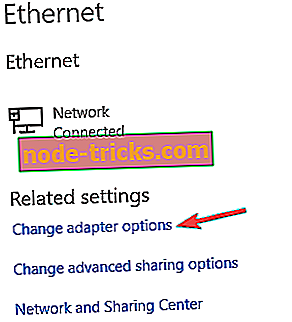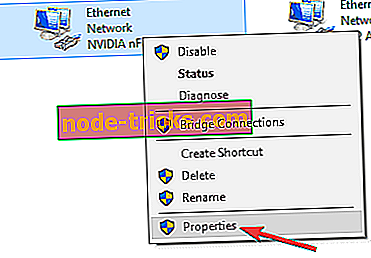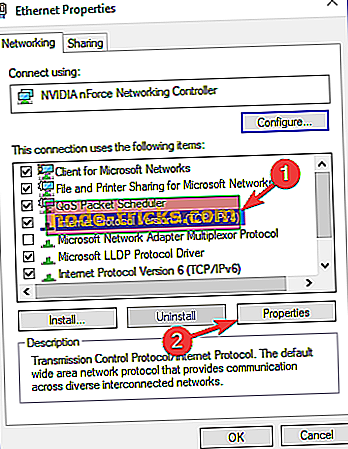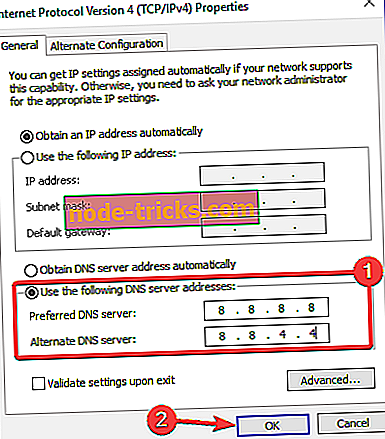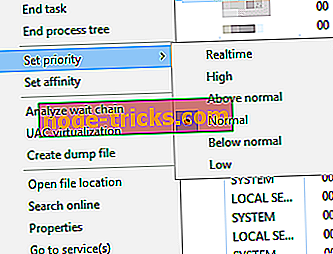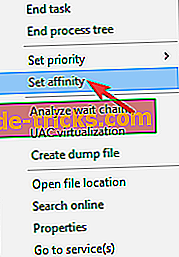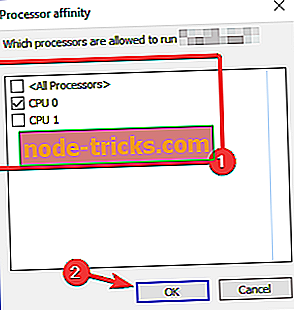Teljes javítás: Hearthstone problémák a Windows 10, 8.1, 7 rendszerben
A Hearthstone jelenleg a PC egyik legnépszerűbb kereskedelmi kártyajátéka, de a felhasználók arról számolnak be, hogy némi problémájuk van a Hearthstone-szal és a Windows 10-vel. Ma már a leggyakoribb problémákat fogjuk fedezni, és megpróbáljuk megoldani őket.
A felhasználók arról számoltak be, hogy problémái vannak a játék lemaradásával és a fekete képernyővel kapcsolatos problémákkal, ezért nézzük meg, hogy tudjuk-e ezeket a problémákat megoldani.
Hogyan oldható meg a Hearthstone-problémák Windows 10-ben?
A Hearthstone egy nagyszerű játék, de sajnos néha problémákat okozhat. Problémákról beszélve, itt néhány gyakori Hearthstone-probléma, amelyet a felhasználók jelentettek:
- A Hearthstone nem működik a PC-n - Ha a Hearthstone nem működik a számítógépén, a legvalószínűbb ok az illesztőprogramok. Egyszerűen frissítse a kijelző illesztőprogramjait a legújabb verzióra, és ellenőrizze, hogy ez megoldja-e a problémát.
- Hearthstone kapcsolat, késleltetési problémák, késleltetési problémák PC - Ezt a problémát a DNS okozhatja, de javíthatja a Google DNS-re váltásával. Megpróbálhatja újraindítani az útválasztót.
- Szívkő nem töltődik be - néha a játék egyáltalán nem tölthető be a számítógépére. Ezt általában a víruskereső okozza, ezért ne felejtse el hozzáadni a Hearthstone-ot a kivételek listájához.
- Hearthstone fps, fagyasztási problémák - Ha a játék fagyos, a probléma lehet a folyamat prioritás vagy affinitás. Ezt a problémát azonban közvetlenül a Feladatkezelőből lehet kijavítani.
- Hearthstone indítási problémák, problémák elindítása - Előfordulhat, hogy a játék egyáltalán nem indul el. Ha ez megtörténik, győződjön meg róla, hogy egy speciális GPU-t használ. A probléma megoldásához valójában le kell tiltania a BIOS beépített GPU-ját.
1. megoldás - Ellenőrizze a víruskereső programot

Ha a Hearthstone kérdése van a számítógépén, akkor lehetséges, hogy a víruskereső az oka. Néha egy harmadik féltől származó víruskereső beavatkozhat a rendszerbe, és ez számos más hibát okoz.
A probléma megoldásához győződjön meg róla, hogy a Hearthstone hozzáadódik a víruskereső és tűzfal kivételeinek listájához. Ha a probléma még mindig fennáll, javasoljuk, hogy tiltsa le bizonyos víruskereső szolgáltatásokat, és ellenőrizze, hogy ez segít-e. Bizonyos esetekben esetleg teljesen le kell tiltania a víruskeresőjét.
Ha az antivírus letiltása nem segít, a következő lépés a víruskereső eltávolítása. Számos felhasználó arról számolt be, hogy a víruskereső eltávolítása megoldotta a problémát, ezért győződjön meg róla, hogy próbálja ki. Néhány felhasználó arról számolt be, hogy a McAfee okozta ezt a problémát, de más víruskereső eszközök is okozhatják azt. A víruskereső eltávolítása után ellenőrizze, hogy a probléma továbbra is fennáll-e.
Ha a víruskereső eltávolítása megoldja a problémát, érdemes egy másik vírusvédelmi megoldásra váltani. Az olyan víruskereső eszközök, mint a Bitdefender, olyan játékmód funkcióval rendelkeznek, amely biztosítja, hogy a víruskereső ne zavarja a játékfolyamatokat, így ha egy játékos, akkor a Bitdefender tökéletes lesz az Ön számára.
2. megoldás - Tartsa naprakészen a megjelenítő illesztőprogramjait
Számos felhasználó jelentette a Windows 10-ben zavaró problémákat, és arról számoltak be, hogy a megjelenítő illesztőprogramok frissítése a legújabb verzióra javítja ezeket a problémákat. Az Nvidia felhasználók megerősítették, hogy a legfrissebb illesztőprogramok megakadályozzák a dadogás problémáit, de ha Ön AMD felhasználó, akkor nem fog sérülni az illesztőprogramok frissítésében is.
Javasoljuk, hogy a TweakBit Driver Updater automatikusan letöltse az összes elavult illesztőprogramot a számítógépére.
3. megoldás - A Hearthstone hozzáadása a Windows Defender kizárási listához
Néha a Windows Defender megdöbbentő problémákat okozhat, ezért ajánlott a Hearthstone hozzáadása a Windows Defender kizárási listájához.
Ehhez kövesse az alábbi utasításokat:
- Nyissa meg a Beállítások alkalmazást . Ezt gyorsan megteheti a Windows gomb + I megnyomásával.
- Lépjen az Update & Security részre.
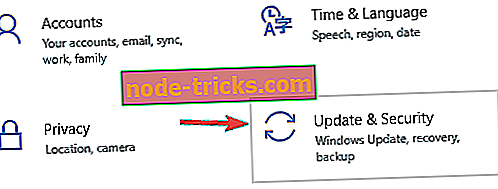
- A bal oldali menüből válassza a Windows Defender lehetőséget. A jobb oldali ablaktáblából válassza a Windows Defender biztonsági központ megnyitása lehetőséget .
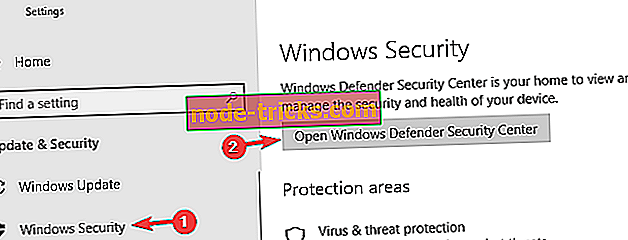
- Ugrás a vírus és fenyegetés elleni védelemre .
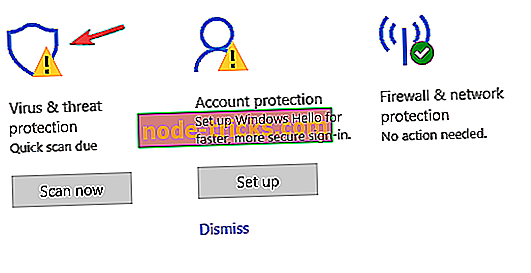
- Most keresse meg a Vírus-és fenyegetésvédelmi beállításokat .
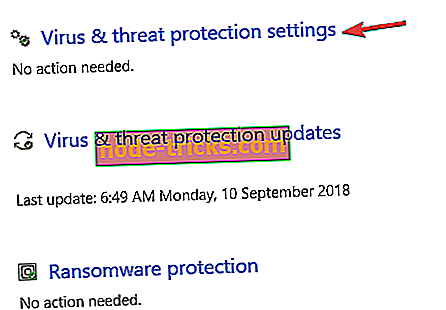
- Válassza a Kizárások hozzáadása vagy eltávolítása lehetőséget .
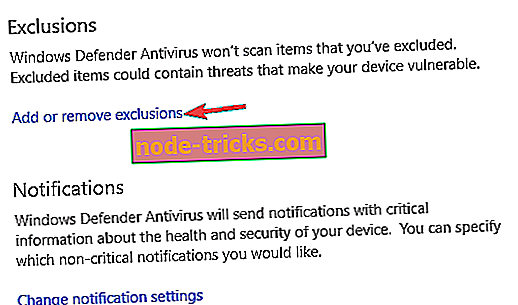
- Kattintson a Kizárás hozzáadása elemre, válassza a Mappa lehetőséget, és válassza a Hearthstone könyvtárát.
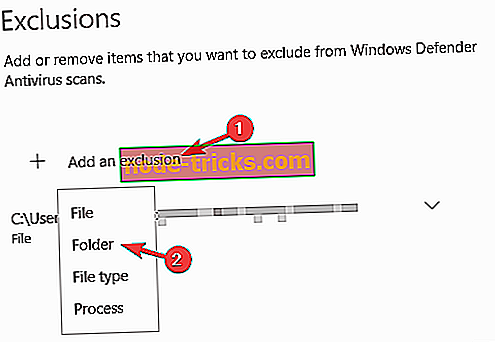
4. megoldás - A Hearthstone mappa törlése az AppData-ból
Egyes felhasználók azt mondják, hogy a Hearthstone mappa eltávolítása vagy csak az alkalmazásadatokból való mozgatása javítja a dadogás problémáját. A Hearthstone mappa mozgatásához a következőket kell tennie:
- Nyomja meg a Windows billentyűt + R és adja meg a % localappdata% értéket . Most nyomja meg az Entert, vagy kattintson az OK gombra .
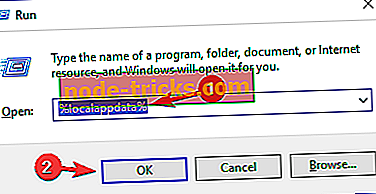
- Menjen a Blizzard Hearthstone könyvtárba.
- Törölje a Hearthstone mappát, vagy csak helyezze át az asztali számítógépre vagy bármely más helyre.
- Indítsa el most a játékot, és nézze meg, hogy továbbra is fennáll-e a dadogás.
Ezt követően a gyorsítótárfájl újra létrejön, és a Hearthstone-val kapcsolatos problémát teljesen meg kell oldani.
5. megoldás - A BIOS-ról kapcsolható grafikák letiltása
Az utolsó dolog, amit megpróbálunk, a kapcsolható grafikák letiltása a BIOS-ból. Íme, mit kell tennie:
- Amikor a számítógép elindul, tartsa nyomva a Delete, F2 vagy F12 billentyűkombinációt a BIOS-ba való belépéshez.
- A BIOS beírásakor meg kell találnia a Switchable grafikát, és ki kell kapcsolnia.
- Győződjön meg róla, hogy mentette a módosításokat.
Meg kell említenünk, hogy ez a megoldás csak akkor működik, ha integrált és dedikált grafikus kártyád van.
6. megoldás - Indítsa újra az útválasztót
A felhasználók szerint néha a Hearthstone-problémák felmerülhetnek a hálózatával kapcsolatos problémák miatt. Előfordulhat, hogy a hálózat hibája megjelenhet, és a probléma megoldásához újra kell indítania az útválasztót / modemet. Ez nagyon egyszerű, és ezt a következő lépésekkel teheti meg:
- Menjen az útválasztó / modemre, és nyomja meg a bekapcsológombot, hogy kikapcsolja.
- Ha a készülék ki van kapcsolva, várjon kb. 30 másodpercet.
- Nyomja meg újra a bekapcsológombot a bekapcsoláshoz.
- Várjon kb. 30 másodpercet, amíg a router / modem teljesen elindul.
Amint a készülék elindul, ellenőrizze, hogy a Hearthstone-val kapcsolatos probléma még mindig van-e.
7. megoldás - A Google DNS használata
A felhasználók szerint a DNS néha a Hearthstone-problémák megjelenését okozhatja. A probléma megoldásához szükséges, hogy átálljon a Google DNS-re, és ellenőrizze, hogy ez segít-e. Ez meglehetősen egyszerű, és ezt a következő lépésekkel teheti meg:
- Kattintson a hálózati ikonra a tálcán, és válassza ki a hálózatot.
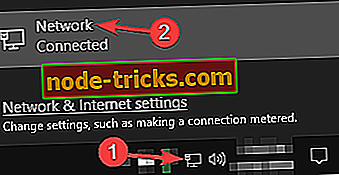
- Válassza az Adapter beállításainak módosítása lehetőséget .
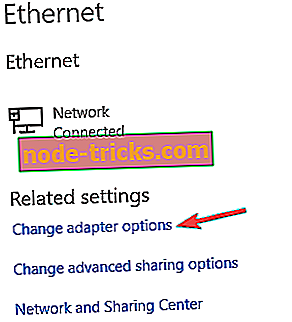
- Most meg kell látni a számítógépen található összes hálózati kapcsolat listáját. Kattintson a jobb gombbal a hálózati kapcsolatra, és válassza a Tulajdonságok parancsot .
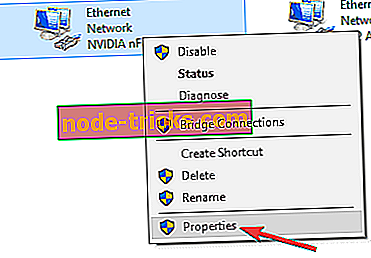
- Válassza az Internet Protocol 4-es verzióját (TCP / IPv4) és kattintson a Tulajdonságok gombra.
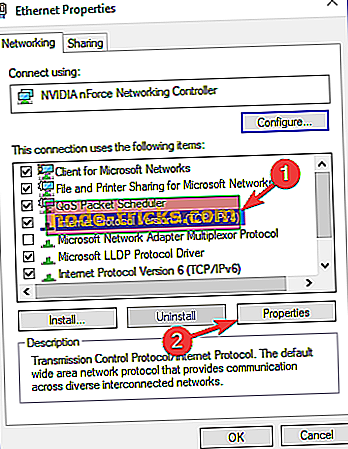
- Válassza a következő DNS-kiszolgálócímek használata lehetőséget . Győződjön meg róla, hogy a 8.8.8.8 . A módosítások mentéséhez kattintson az OK gombra .
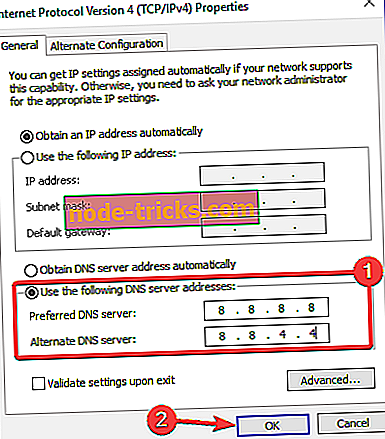
A Google DNS-jére való áttérés után a problémát meg kell oldani. Ne feledje, hogy a Google DNS-re történő váltás késleltetési problémákat okozhat, de ez nem jelent problémát egy olyan játékhoz, mint a Hearthstone.
8. megoldás - A Hearthstone prioritásának és affinitásának módosítása
Néha a Hearthstone-problémák, mint például a fagyasztás vagy összeomlás, előfordulhatnak a CPU-val kapcsolatos problémák miatt. Ez általában nem hardverprobléma, de előfordulhat, hogy a játék nem lesz teljesen optimalizálva. Ez sok AMD APU-felhasználó esetében volt így, de lehetőség van a probléma ideiglenes javítására.
A felhasználók szerint csak a Hearthstone folyamat affinitását és prioritását kell megváltoztatni. Ez nagyon egyszerű, és ezt a következő lépésekkel teheti meg:
- Start Hearthstone.
- Most nyomja meg az Alt + Tab billentyűt a játék minimalizálásához.
- Ezt követően nyissa meg a Feladatkezelőt . A Ctrl + Shift + Esc parancsikon segítségével azonnal megteheti.
- Amikor a Feladatkezelő megnyílik, menjen a Részletek fülre, és keresse meg a Hearthstone listát.
- Kattintson a jobb gombbal a Hearthstone elemre, és válassza a Set prioritás lehetőséget . Most állítsa be a normálnál magasabb értéket. Egyes felhasználók még azt is javasolják, hogy valós idejű értéket használjanak, de ez problémákat okozhat a számítógépen.
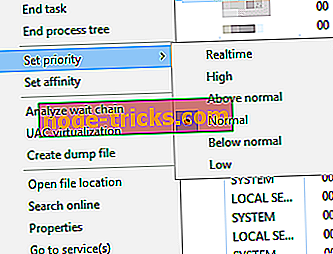
- Kattintson jobb gombbal a Hearthstone folyamatra, és válassza az Affinitás beállítása lehetőséget .
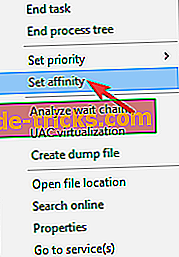
- Győződjön meg róla, hogy csak a CPU 0 van-e ellenőrizve, és letiltja a többit. Most kattintson az OK gombra .
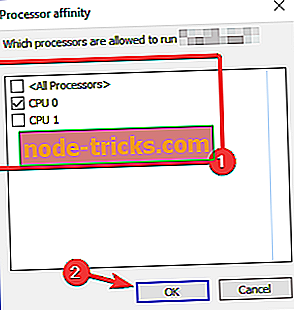
Ezt követően kapcsolja vissza a játékot, és ellenőrizze, hogy minden működik-e. Ne feledje, hogy ez csak egy kihívás, ezért minden alkalommal meg kell ismételni azt, amikor el akarja indítani a Hearthstone-ot.
A Hearthstone egy nagyszerű és széles körben népszerű játék, így a lehetséges problémák ronthatják a felhasználók tapasztalatait. Reméljük azonban, hogy ez a cikk segítette Önt abban, hogy megoldja a Hearthstone-val kapcsolatos problémákat, és hogy most már megszakítás nélkül is tudja játszani a játékot. Ha bármilyen észrevétele van, vagy kérdése van, csak érintse meg az alábbi megjegyzéseket.